センサー分析
カメラメーカーは、カメラのセンサーゲイン、読み取りノイズ、ダイナミックレンジのグラフを頻繁に作成しています。 このようなチャートは、1つのセンサーの特性を別のセンサーと比較する場合や、特定のイメージング状況に最適なカメラ設定を選択する場合に役立ちます。 しかし、これまでは、これらのチャートを作成することは、最も熱心なアマチュア天文学者を除いて、数十の注意深い測定と注意深い計算を必要とするため、すべての手の届かない範囲でした。
SharpCapは、ほとんどすべてのカメラでこの分析を実行するために必要な測定と計算を自動化します(DirectShowカメラはSharpCapが調整できるきめ細かな露出制御がないため分析できません)。
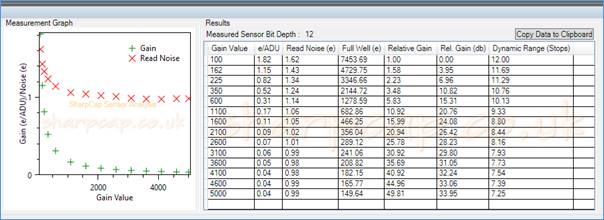
SharpCapセンサー分析手順の結果は、イメージング時にゲイン、露出、ビット深度の選択をガイドするのに役立つスマートヒストグラム機能をサポートするために使用されます。
センサー分析を実行するための準備
これらは、SharpCapのセンサー分析ツールを実行する前に実行する必要がある手順です。
● カメラがSharpCapで適切に動作していることを確認します。
● カメラを最高のビット深度モードに設定し、カラーカメラの場合はRGBモードではなくRAWモードに設定します。
● 一定の照明の光源を見つけます。
o晴れた日や曇った日の自然光は理想的ですが、明るさが変化するために雲が散らばっている日には適していません。
o人工照明は問題なく機能しますが、多くの人工照明の50 / 60Hzフリッカーにより、短い露出で画像に線が表示される場合があります。その場合、複数のフリッカーバンドを含めるために、測定のために高く細い領域を選択します。 範囲
● 均一に照明された領域をカメラの視野に表示するように調整します。 視野全体を均一に照明する必要はなく、少なくとも100x100ピクセルの領域を照明する必要があることに注意してください。 あなたはこれを行うことができます。
o望遠鏡を使用して、焦点を外し、曇りまたは青空に向けるか、レンズに白いTシャツなどを置きます。
oカメラのノーズピースに半透明の1.25インチダストキャップを使用。
o CSまたはCスレッドレンズを使用して、均一に照明された機能のないオブジェクト(紙など)にカメラを向けます。
oレンズやカバーなしでカメラを使用する(ただし、センサーにほこりが付着しないように注意してください)。
● センサーの照明の明るさを変えることができるように調整します。 プロセスを正常に実行するために、これを行う必要がある場合があります。
● 暗い測定ができるようにセンサーを覆うことができるように配置します
● カメラのカラーバランス、ガンマ、またはコントラストのコントロールを「ニュートラル」状態に設定します。
センサー分析の実行
プロセスを開始するには、[ツール]メニューから[センサー分析]を選択します。 既存のツール(ヒストグラムやライブスタッキングなど)が閉じ、センサー分析が開きます。 選択領域の四角形は、画像プレビュー領域にも表示されます。
いくつかの基本的な手順と小さな画像ヒストグラムがセンサー分析ツールウィンドウに表示されます。 センサー分析が失敗した場合、または前回の実行でのビニングの効果を測定する最終段階で動かなくなった場合にのみ、[ビニング測定をスキップ]チェックボックスをオンにします。 準備ができていることを確認したら、スタートボタンを押します。
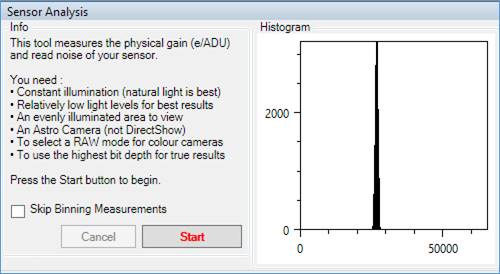
測定エリアの選択
開始ボタンを押すと、SharpCapはセンサー分析中にテストされる最高のゲインレベルを自動的に選択します(これは、カメラがサポートする最高のゲインではない場合があります。カメラによっては、非常に広い範囲のゲインがある場合があります。 プロセスの信頼性を高めるために、最高のゲインは分析から除外されます。 SharpCapは、カメラの露出を自動的に調整して、Selection Rectangle内の領域を正しく露出します。
この時点で、移動を調整するか、選択長方形のサイズを変更して、均一な明るさと色の画像領域を選択する必要があります。 画像の適切な領域は、右側に向かって単一の対称的なピークを持つ下のグラフと同様のヒストグラムを示します。 また、照明の明るさを調整して、露光時間が1ミリ秒を少し超えるようにします(SharpCapがより高い値を推奨している場合を除く)。 露出値を自分で調整しないでください。照明レベルを変更したり、選択領域を調整したりすると、自動的に調整されます。
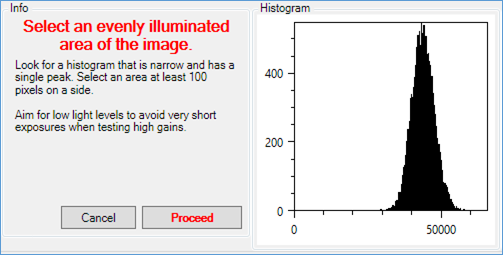
選択した領域が均一でない場合、ヒストグラムには複数のピークまたは非対称ピークがあります。 露出時間が長すぎるか短すぎる場合は、警告メッセージが赤で表示され、どの変更を行う必要があるかを説明します。 これらの状況の両方が下の画像に示されています。
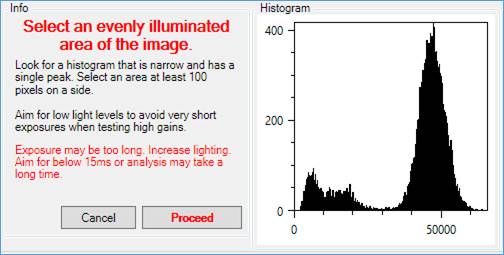
光レベルが正しく調整され、選択領域が選択されたら、[続行]ボタンを押して実際の測定を開始します。
測定期間中は、
● 測定中にカメラを妨害する
● カメラの前に移動します(これにより、測定される光レベルが変わります)。
● カメラに到達する光レベルを変更できるようにします(センサーのカバー/カバー解除を求められた場合を除く)。
ビット深度とe / ADUの測定
センサー測定の最初の段階では、カメラが生成する画像の真のビット深度と、最小ゲインでのカメラのe / ADU(ADUあたりの電子数)を測定します。 e / ADUの測定が行われている間、ヒストグラムの右側に散布図が表示され、さまざまな露出で測定されたフレームノイズと測定された平均ADUの関係が示されます。 緑の十字は直線に近いはずです。
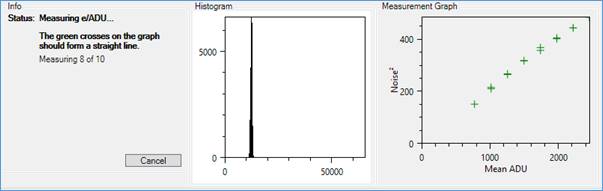
この段階が完了したら、センサーを覆って、暗い測定ができるようにセンサーに光が届かないようにする必要があります。
暗い測定
SharpCapは、センサーを覆うように指示し、暗い測定を続行できるようにします。
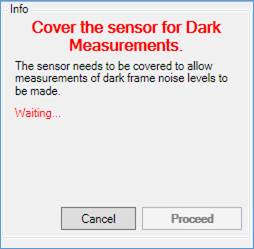
SharpCapは高いゲインと100msの露出を設定し、この時点で画面に白い画像が表示される可能性が最も高くなります。 センサーを覆うと、カメラの画像が暗くなり、[続行]ボタンが有効になります。 続行ボタンが有効になり、センサーが完全に覆われたら、[続行]ボタンを押します。
多数のダーク測定を行う必要がありますが、フレームレートが非常に低い場合を除き、通常はかなり迅速に測定されます。 最初の測定値は、ゲインコントロールとオフセットコントロールに異なる値が設定された画像の明るさです(オフセットは黒レベルまたは明るさとも呼ばれます)。 これらの後に、さまざまなゲイン値でのダークフレームに存在するノイズ量の測定が続きます。
ダーク測定が完了したら、センサーのカバーを外して、最終的なゲインおよびビニング測定を実行できるようにする必要があります。
ゲインとビニング測定
SharpCapはセンサーのカバーを外すよう指示します。
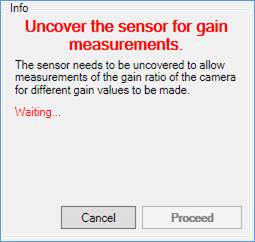
センサーを開くと、SharpCapは露出を調整し始め、選択領域を正しく露出します。 この時点で、(必要に応じて)最初に行ったように照明と選択領域の明るさを調整して、測定する領域が均一で、露出が推奨範囲内であることを確認できます。 必要な調整が完了したら、Proceedボタンを押します。このボタンは、センサーがカバーされていないときに有効になります。
[続行]ボタンを押すと、センサー測定の最終段階が開始されます。これには、カメラゲインを徐々に調整し、ゲインの各変化に対抗するために露出をどの程度変更する必要があるかを測定します。 カメラの照明の明るさが測定プロセスのこの部分で変化しないことが非常に重要です。さもなければ、不正確な結果が生成されます。
最後のステップは、カメラのビニング設定を簡単に調整して、カメラがビニングをどのように処理するかを決定することです。その後、結果が表示されます。
センサー分析結果
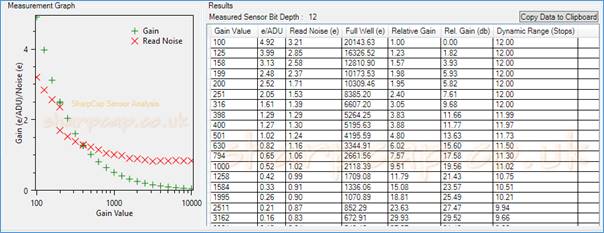
測定プロセスの主要な結果は
● 結果の表の上に示されているセンサーのビット深度。ここでは12ビットで、センサーが212(4096)の異なるADU値(異なる輝度レベル)を生成できることを意味しています。
● さまざまなゲイン設定のe / ADU値。グラフと表に緑色の十字で示されています。 この数値は、カメラによって測定された輝度を1 ADU増加させるためにピクセルごとに必要な電子の数です
● グラフと結果の表に赤い十字で示されている、さまざまなゲイン設定に対するカメラの読み取りノイズ。 これは、カメラの電子機器が各ピクセルの明るさを読み取るのに完全ではないために、各画像に追加されるノイズの量(電子換算)です。
表に示されている他の結果は
● ピクセルのフルウェル容量–ピクセルが飽和する前に保持できる電子の数です(100%白色の信号を提供します)。
● 各ゲイン設定の相対ゲイン。最小ゲインの乗数またはdBで測定
● 各ゲイン設定のダイナミックレンジ–これは、適切に測定できる最も明るい信号(フルウェル信号)と最も暗い信号(読み取りノイズ)の比率です。 この値は、写真ストップで測定されます(事実上2の累乗)。
通常、グラフには2つの滑らかな曲線が表示され、左側にe / ADUゲインと読み取りノイズの両方の最高値が表示されます。 上の例は、約200のゲイン値での読み取りノイズの急激な低下を示しています。この場合、ゲインが200を超えると、カメラセンサーはより感度が高く低ノイズモードに切り替わり、これが測定に反映されます。
SharpCapは完了したセンサー分析の結果をコンピューターに保存し、後でそれらを使用して分析されたカメラにスマートヒストグラム機能を提供します。 分析を再実行すると、以前に保存されたバージョンが上書きされます。 以前に保存したセンサーデータは、センサー分析ツールを再選択しても表示されないことに注意してください。 ただし、スマートヒストグラムブレインウィンドウのいずれかのタブで表示できます。
完全なスマートヒストグラム機能を利用するには、カメラの最大ビット深度(つまり、RAW12 / RAW16 / MONO16モード)と8ビットのビット深度(つまり、RAW8 / MONO8モード)の両方でカメラを分析する必要があります。
センサー分析は無料の機能であり、SharpCap Proライセンスは必要ありませんが、SharpCap Proライセンスを持つユーザーは、必要に応じて結果から値のテーブルをコピーできます。